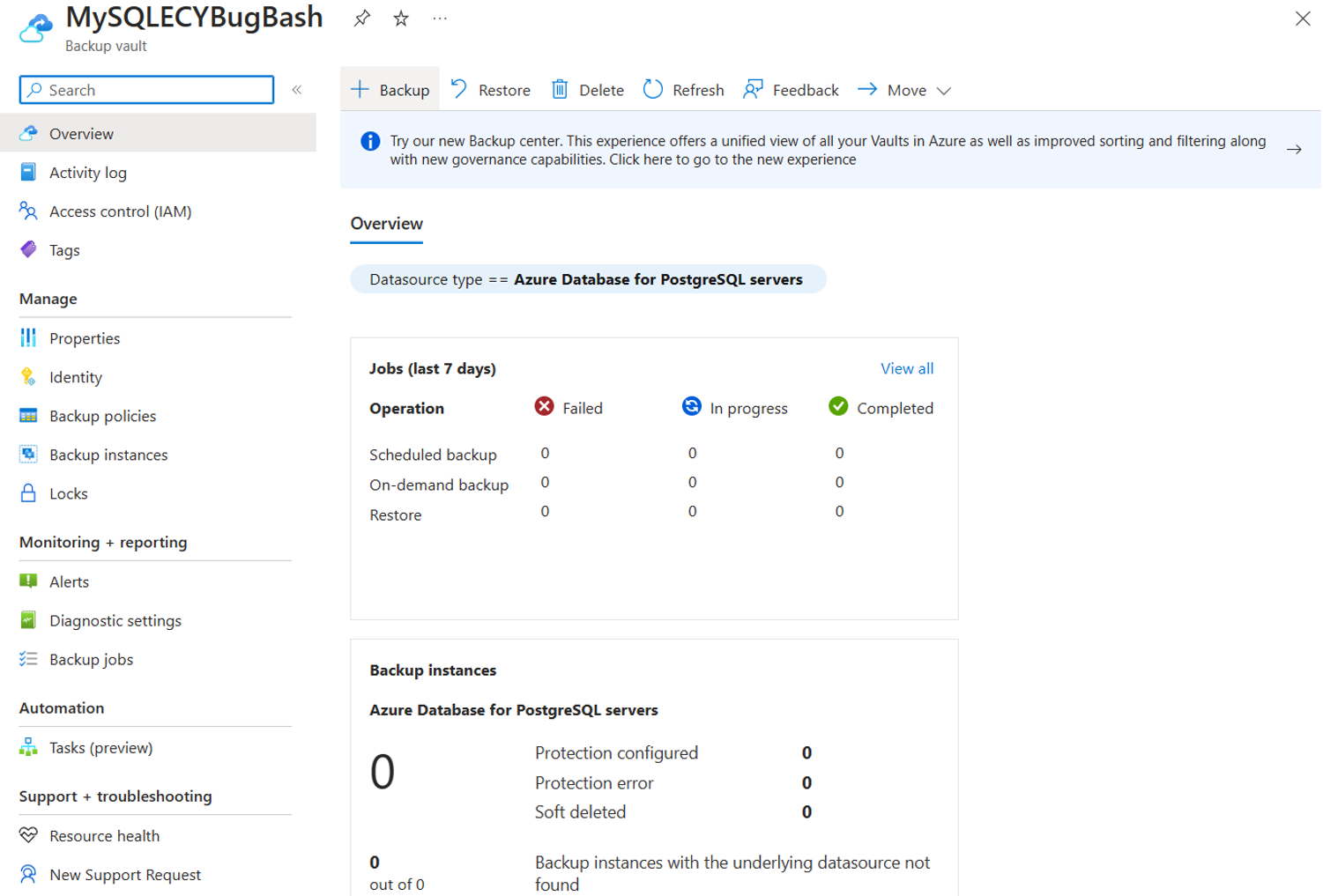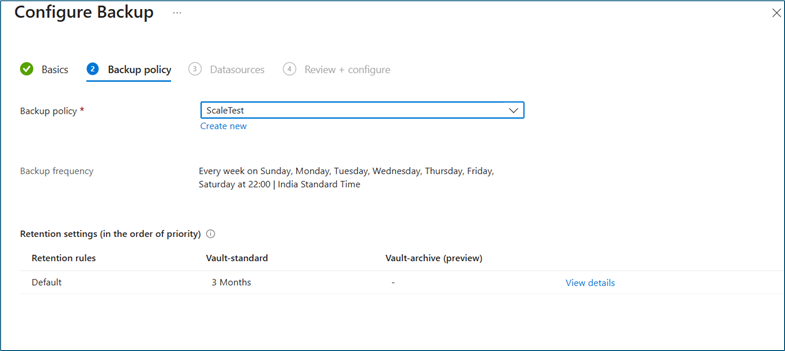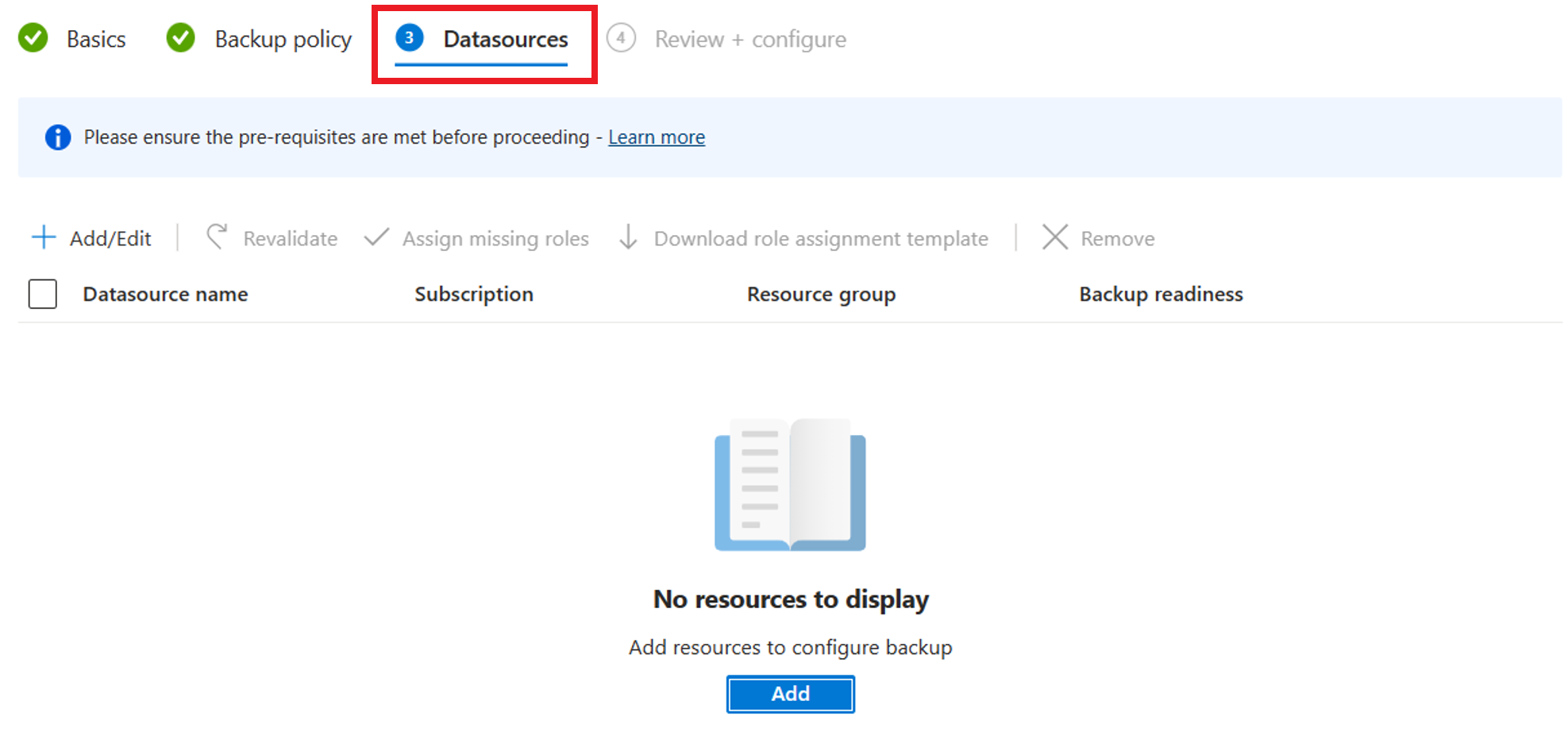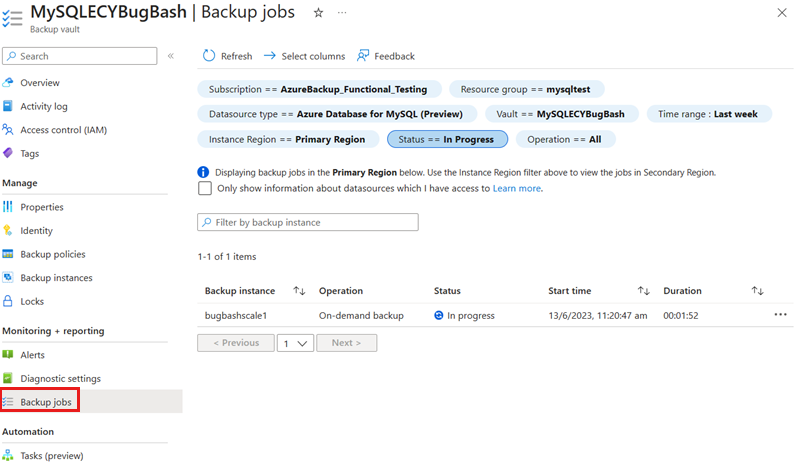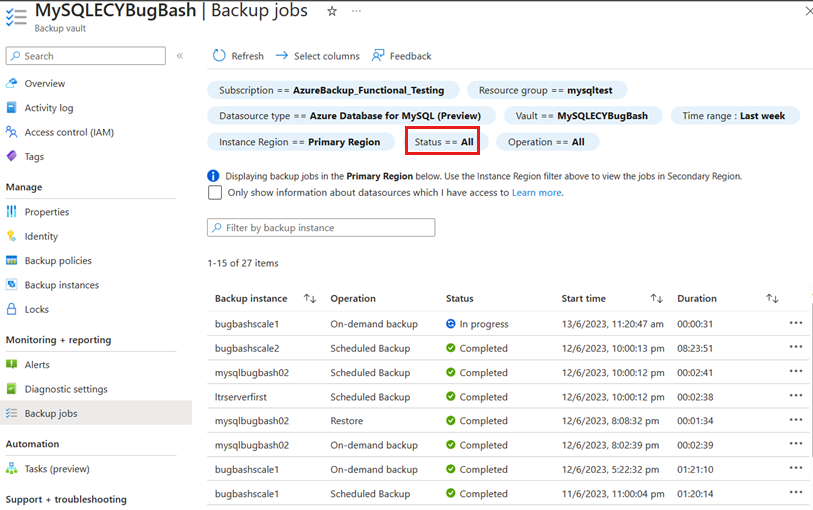Sichern von Azure Database for MySQL – Flexibler Server mit Azure Backup (Vorschau)
Wichtig
Die Vorschaulösung zum Schutz von „Azure Database for MySQL – Flexibler Server“ mit Azure Backup ist derzeit nicht verfügbar. Bitte konfigurieren Sie bis auf Weiteres keine neuen Sicherungen. Sie können sich darauf verlassen, dass alle vorhandenen Sicherungsdaten sicher und für die Wiederherstellung verfügbar sind.
In diesem Artikel wird das Sichern von Azure Database for MySQL – Flexibler Server mit Azure Backup beschrieben.
Wichtige Überlegungen für diese Previewfunktion:
Derzeit unterstützt dieses Feature nur die Option Wöchentliche Sicherung. Sie können die Sicherungen jedoch an mehreren Wochentagen planen.
Die Aufbewahrungsdauer im Sicherungsdatenspeicher reicht von sieben Tagen bis zu zehn Jahren.
Jede Aufbewahrungsregel erfordert Eingaben für bestimmte Sicherungen, den Datenspeicher und die Aufbewahrungsdauer für die Sicherungen.
Die Aufbewahrungsregeln werden in einer vordefinierten Reihenfolge ausgewertet. Die oberste Priorität hat die Regel „Jährlich“, gefolgt von der Regel „Monatlich“ und dann von der Regel „Wöchentlich“.
Die Standardeinstellungen für die Aufbewahrung werden angewendet, wenn keine anderen Regeln zutreffen. Beispielsweise kann derselbe Wiederherstellungspunkt sowohl die erste erfolgreiche Sicherung, die jede Woche erstellt wird, und zusätzlich die erste erfolgreiche Sicherung sein, die jeden Monat erstellt wird. Da die Priorität der monatlichen Regel jedoch höher ist als die Priorität der wöchentlichen Regel, gilt die Aufbewahrung, die der ersten erfolgreichen Sicherung entspricht, die jeden Monat durchgeführt wird.
Standardmäßig wird die Aufbewahrungsregel auf 3 Monate festgelegt, wenn keine Aufbewahrungsregel festgelegt ist.
Weitere Informationen finden Sie unter Unterstützte Szenarien, Überlegungen und Einschränkungen.
Erstellen einer Sicherungsrichtlinie für Azure Database for MySQL – Flexibler Server
Gehen Sie zum Erstellen einer Sicherungsrichtlinie wie folgt vor:
Navigieren Sie zum Sicherungstresor, und wählen Sie dann + Sicherung aus, um den Bereich Sicherung konfigurieren zu öffnen.
Wählen Sie unter Sicherungsrichtlinie die Option Neu erstellen aus.
Geben Sie im Bereich Sicherungsrichtlinie erstellen einen Namen für die neue Richtlinie ein, und wählen Sie dann Azure Database for MySQL (Vorschau) als Datenquellentyp aus.
Wählen Sie auf der Registerkarte Zeitplan und Aufbewahrung die Werte für den Sicherungszeitplan aus.
Wählen Sie Werte für die Aufbewahrungseinstellungen aus.
Sie können eine oder mehrere Aufbewahrungsregeln hinzufügen. Um weitere Aufbewahrungsregeln hinzuzufügen, wählen Sie Hinzufügen aus.
Sie können die Sicherungen aus dem Sicherungsdatenspeicher nach ihrem Ablaufen gemäß der Sicherungsrichtlinie in einen Archivdatenspeicher verschieben. Wenn Sie Sicherungen nach Ablauf archivieren möchten, wählen Sie Bei Ablauf aus.
Klicken Sie auf Überprüfen + erstellen.
Konfigurieren einer Sicherung für Azure Database for MySQL – Flexibler Server
Sie können die Sicherung für die gesamte Instanz von Azure Database for MySQL – Flexibler Server konfigurieren.
Gehen Sie zum Konfigurieren einer Sicherung wie folgt vor:
Navigieren Sie im Azure-Portal zum Sicherungstresor, und wählen Sie dann + Sicherung aus.
Alternativ können Sie zu Business Continuity Center>+ Sicherung navigieren.
Wählen Sie die erstellte Sicherungsrichtlinie aus, die den Sicherungszeitplan und die Aufbewahrungsdauer definiert.
Wählen Sie die zu sichernde Instanz von Azure Database for MySQL – Flexibler Server aus.
Sie können eine Instanz von Azure Database for MySQL – Flexibler Server abonnementübergreifend auswählen, wenn sie sich in derselben Region wie der Tresor befinden.
Wählen Sie Hinzufügen und die Instanz von Azure Database for MySQL – Flexibler Server aus, die Sie sichern möchten.
Nach der Auswahl wird die Sicherungsbereitschaft überprüft, um sicherzustellen, dass die Konfiguration korrekt ist.
Um Zugriffsprobleme zu beheben, wählen Sie Fehlende Rollen zuweisen aus.
Überprüfen Sie die Konfigurationsdetails, und wählen Sie dann Sicherung konfigurieren aus.
Um den Fortschritt nachzuverfolgen, wechseln Sie zu Sicherungsinstanzen.
Ausführen einer On-Demand-Sicherung
Führen Sie die folgenden Schritte aus, um eine bedarfsgesteuerte Sicherung auszulösen (die nicht in dem in der Richtlinie angegebenen Zeitplan enthalten ist):
Navigieren Sie zum Sicherungstresor, und wählen Sie Sicherungsinstanzen und dann die Sicherungsinstanz aus, für die Sie eine Sicherung erstellen möchten.
Wählen Sie Jetzt sichern aus.
Wählen Sie im Bereich MySQL-Datenbankinstanz eine Aufbewahrungsregel aus der Liste aus.
Wählen Sie Jetzt sichern aus.
Überwachen eines Sicherungsauftrags
Azure Backup erstellt einen Auftrag für geplante Sicherungen, und Sie können eine bedarfsgesteuerte Sicherung zur Nachverfolgung auslösen. Navigieren Sie zu Sicherungsaufträge, um den Status des Sicherungsauftrags anzuzeigen.
Auf dem Dashboard Sicherungsaufträge werden die Vorgänge und der Status der letzten sieben Tage angezeigt. Sie können den Zeitraum und andere Filter auswählen, um ihre Auswahl einzugrenzen.
Um den Status aller Sicherungsaufträge anzuzeigen, wählen Sie Alle als Status aus. Die laufenden und vergangenen Aufträge der Sicherungsinstanz werden angezeigt.